Объемное тестирование с помощью Apache Jmeter в Windows.
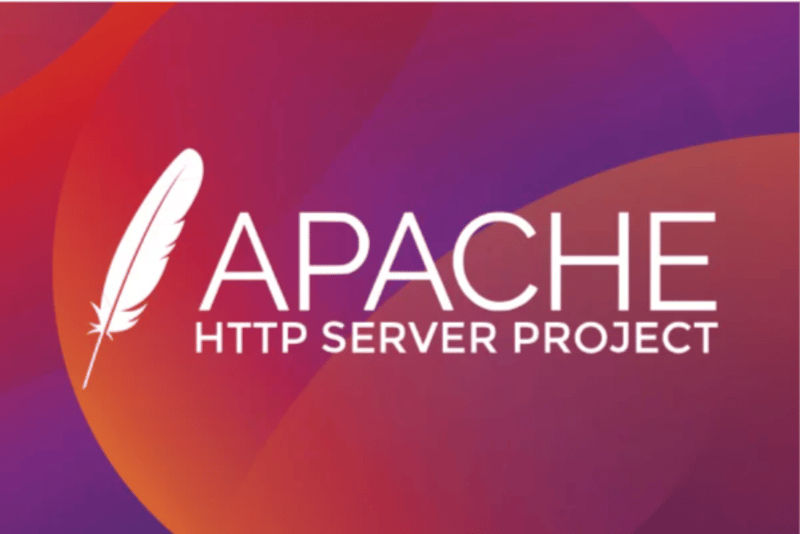
В этой статье я расскажу вам, как мы можем выполнять объемное тестирование различных приложений. Прежде чем я продемонстрирую, как мы проводим объемное тестирование с помощью Jmeter, я расскажу о своем понимании того, что означает объемное тестирование и почему нам необходимо запускать объемное тестирование приложений перед их развертыванием в рабочей среде.
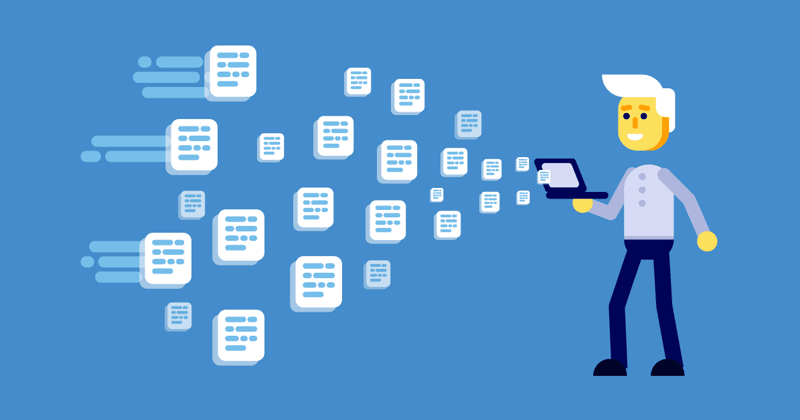
Объемное тестирование: Проще говоря, объемное тестирование предназначено для проверки того, как система обрабатывает большие объемы данных. Различные компании используют этот метод тестирования, чтобы убедиться, что их сервис может обрабатывать ожидаемый объем данных без значительного снижения производительности или потери данных.
Почему мы проводим объемное тестирование?
Вот несколько причин, почему мы пошли на этот шаг:
- Чтобы определить, способна ли наша система эффективно принимать, хранить и обрабатывать большие наборы данных.
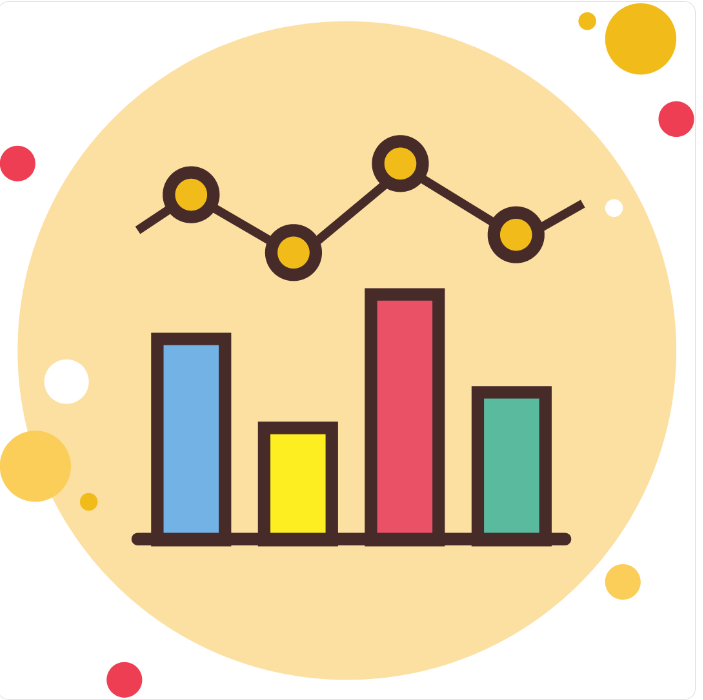
- Чтобы получить представление о показателях производительности нашего приложения, системы или сервиса. Такие показатели, как время отклика, использование ресурсов, пропускная способность и т. д.
Теперь, когда мы немного понимаем, что такое объемное тестирование, приступим к демонстрации. Для этой демонстрации мы будем использовать Apache JMeter. Приложение Apache JMeter™ — это программное обеспечение с открытым исходным кодом, 100% чистое Java-приложение, предназначенное для нагрузочного тестирования функционального поведения и измерения производительности. Первоначально он был разработан для тестирования веб-приложений, но с тех пор расширился до других функций тестирования. Вот список того, что мы можем протестировать с помощью Apache JMeter:
- Интернет – HTTP, HTTPS (Java, NodeJS, PHP, ASP.NET, …)
- Веб-сервисы SOAP/REST
- FTP
- База данных через JDBC
- LDAP
- Промежуточное программное обеспечение, ориентированное на сообщения (MOM) через JMS
- Почта — SMTP(S), POP3(S) и IMAP(S)
- Нативные команды или сценарии оболочки
- TCP
- Объекты Java
для установки Apache нам потребуется установить jdk8 или выше:
Загрузите комплект разработки Java здесь.
После загрузки пакета разархивируйте его в каталог программных файлов:
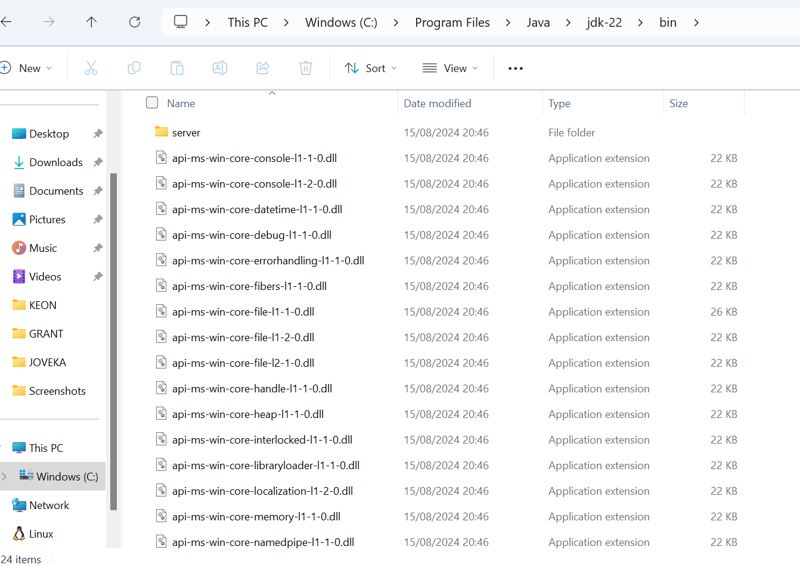
Установите Java в качестве переменной среды на вашем компьютере:
Windows home>>>ищите «редактировать переменные среды»>>path>>>edit>> передайте путь к двоичному каталогу Java, который должен быть «C:\Program Files\Java\jdk-22\bin» , сохранить и выйти.
Далее необходимо установить Apache Jmeter. Перейдите по этой ссылке, чтобы загрузить zip-файл.
Извлеките файл из каталога файлов программы на диске C «C:\Program Files\apachejmeter».
чтобы перейти в каталог установки JMeter и выполнить исполняемый файл Apachejmeter на вашей Windows PowerShell, чтобы запустить службу.
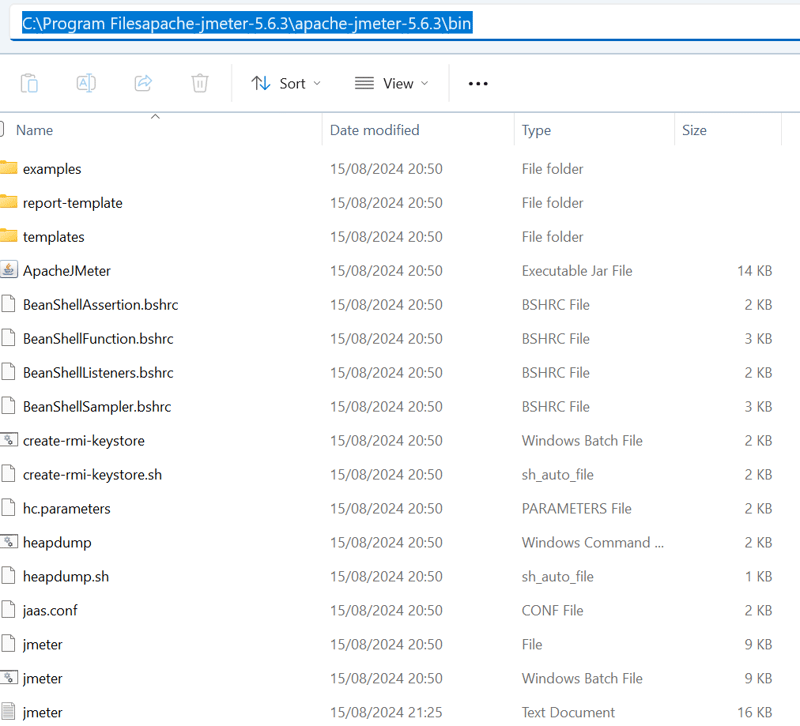
Запустите эту команду, но замените ее абсолютным путем к расположению исполняемого файла jar:
PS C:\Program Filesapache-jmeter-5.6.3\apache-jmeter-5.6.3\bin> .\ApacheJMeter.jar
Jmeter запустится автоматически. Вот некоторые термины, которые вам следует знать при работе с Jmeter:
- План тестирования: это имя, которое вы даете тестовому набору. Например, вы пытаетесь протестировать веб-приложение Facebook, вы можете назвать его «facebook-test-app».
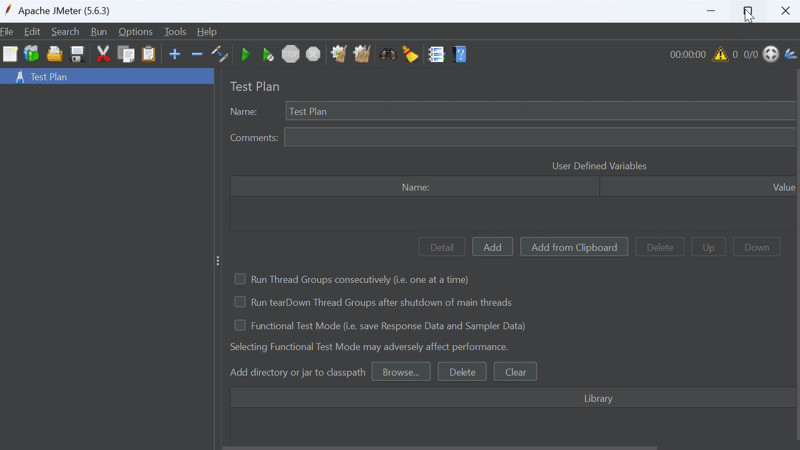
- Потоки: потоки или группы потоков можно определить как виртуальных пользователей или группы пользователей, которые мы можем использовать для проверки производительности нашего приложения. Мы можем использовать потоки для выполнения большого количества запросов по определенному пути, мы можем группировать эти потоки для одновременной отправки сотен запросов. Чем больше потоков мы настроим, тем выше нагрузка на приложение. Изначально по умолчанию настроено четыре типа потоков, мы можем добавить больше с помощью менеджера плагинов Jmeter. Чтобы установить плагин, отметьте здесь.. При установке. Вы можете найти его на вкладке «Параметры» вверху страницы.
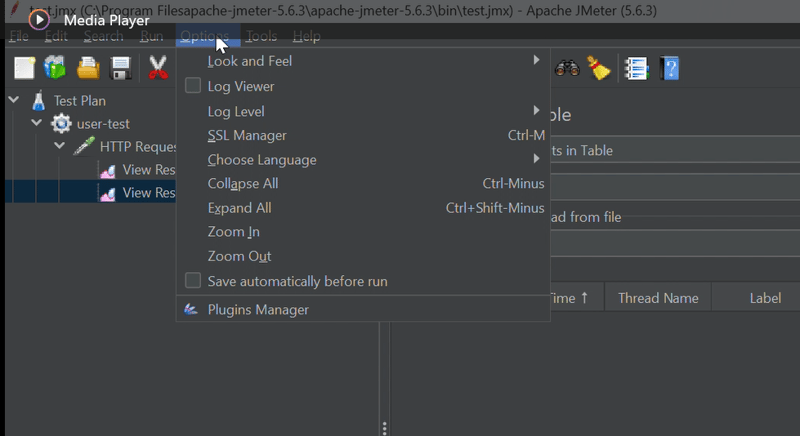
Найдите «Пользовательские группы тем» в доступном плагине, выберите и прокрутите вниз, нажмите «Применить изменения и перезапустить». После этого вы сможете увидеть несколько групп потоков в jmeter следующим образом:
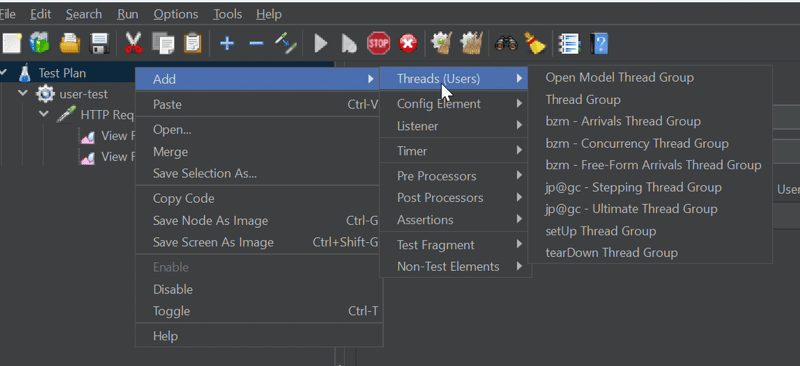
- Сэмплеры: этот компонент отправляет запросы на указанные серверы. Сэмплер может иметь тип HTTP-запроса, FTP или SMTP.
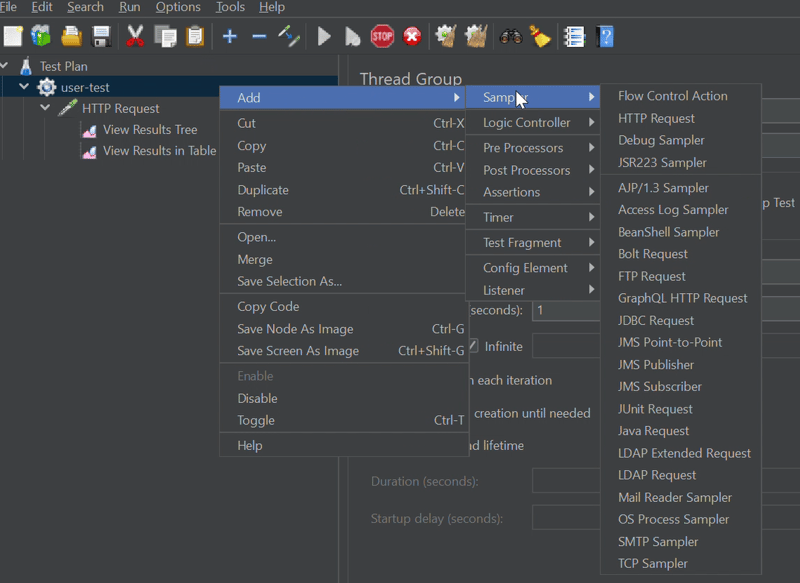
На изображении выше показано множество сэмплеров, поддерживаемых Jmeter, в соответствии с вашими потребностями.
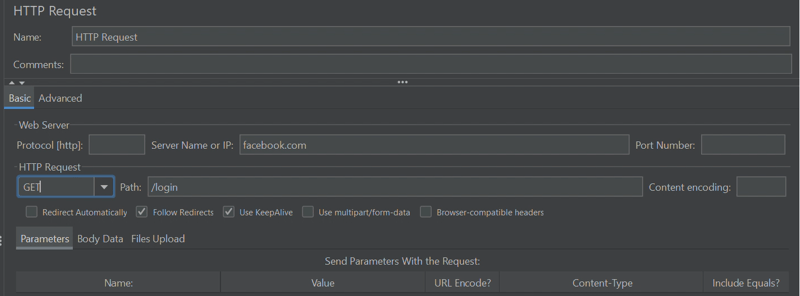
Вот пример того, как выглядит сэмплер HTTP-запроса со всеми необходимыми деталями.
- Слушатели: Когда мы запускаем тестовые примеры на сэмплерах, нам понадобится отчет, верно? Именно это и делают слушатели. Они несут ответственность за сбор и отображение данных в любой форме, такой как таблицы, графики, диаграммы и т. д. Некоторые собираемые данные включают время отклика, пропускную способность, частоту ошибок, коды ответов и т. д.
ДЕМО:
Чтобы запустить эту демонстрацию, убедитесь, что вы выполнили все необходимые установки.
Сначала мы создаем план тестирования под названием wordpress-test:
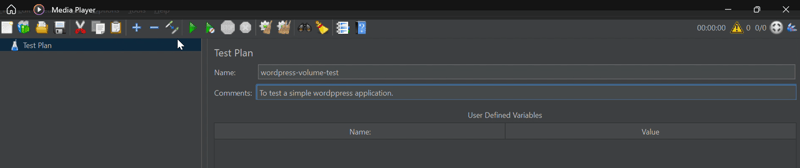
Далее создаем группу тем:
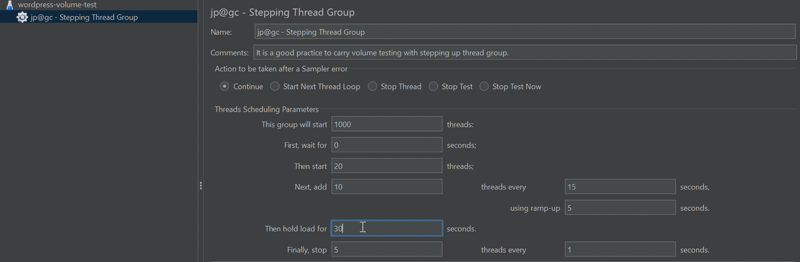
Объяснение настроек, определенных в группе потоков. В группе потоков будет 1000 пользователей, 20 отправят запрос GET сразу через 0 секунд. Затем добавьте 10 запросов каждые 15 секунд, используя время нарастания 5 секунд. После отправки 1000 запросов пользователи будут ждать 60 секунд, прежде чем окончательно перестанут отправлять запросы. Скорость снижения составит 5 пользователей в секунду.
После настройки группы потоков мы добавляем сэмплер HTTP-запросов для прослушивания GET-запросов по указанному пути:
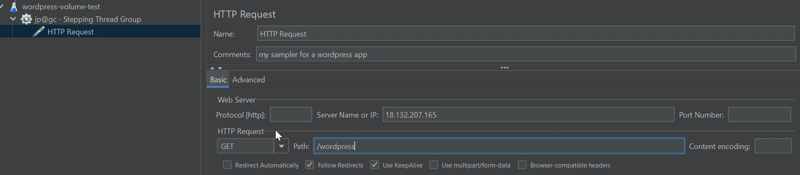
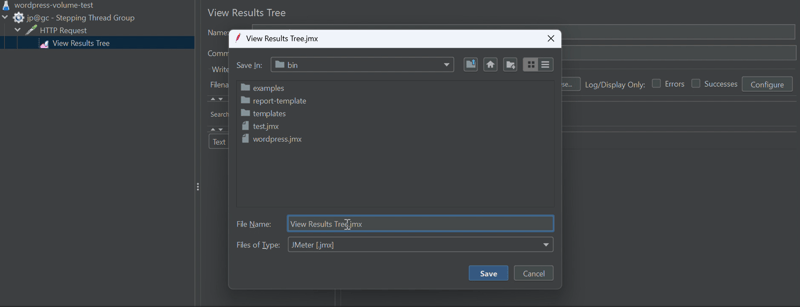
сохраните конфигурацию и добавьте прослушиватель для отображения результатов в формате дерева или таблицы. Нажмите зеленую кнопку «Воспроизвести», чтобы начать тестирование.
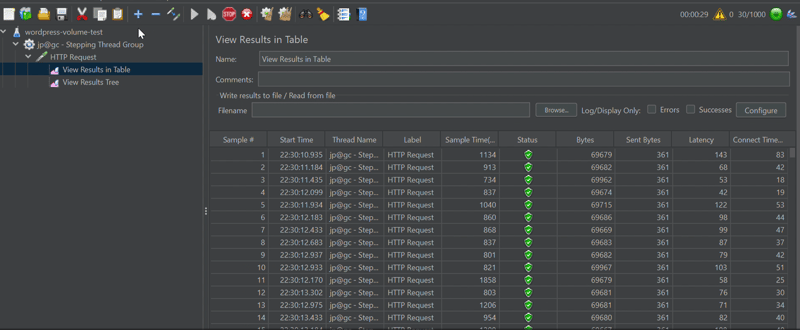
Вот и всё! Вот как мы проводим объемное тестирование, используя jp@gc — Stepping Thread Group.
На этом мы подходим к концу этой статьи. Если у вас есть какие-либо вопросы, вы можете связаться со мной по X (твиттер FKA) @marviigrey. Спасибо, что уделили время, до свидания.
-
 Почему я получаю ошибку \ "class \ 'Ziparchive \' не найдена \" после установки archive_zip на моем сервере Linux?class 'Ziparchive' не найдена ошибка при установке Archive_zip на Linux Server симптома: при попытке запустить сценарий, который исп...программирование Опубликовано в 2025-04-02
Почему я получаю ошибку \ "class \ 'Ziparchive \' не найдена \" после установки archive_zip на моем сервере Linux?class 'Ziparchive' не найдена ошибка при установке Archive_zip на Linux Server симптома: при попытке запустить сценарий, который исп...программирование Опубликовано в 2025-04-02 -
 Как разрешить \ "Отказалось загрузить сценарий ... \" Ошибки из -за политики безопасности контента Android?Представление Mystery: Directive Policive Policive Content Security столкновение с загадочной ошибкой »отказалась загрузить скрипт ...» при ра...программирование Опубликовано в 2025-04-02
Как разрешить \ "Отказалось загрузить сценарий ... \" Ошибки из -за политики безопасности контента Android?Представление Mystery: Directive Policive Policive Content Security столкновение с загадочной ошибкой »отказалась загрузить скрипт ...» при ра...программирование Опубликовано в 2025-04-02 -
 Как я могу эффективно создавать словаря, используя понимание Python?Python Dictionary понимание в Python, словарь понимает, предлагает краткий способ создания новых словарей. Хотя они похожи на понимание списков,...программирование Опубликовано в 2025-04-02
Как я могу эффективно создавать словаря, используя понимание Python?Python Dictionary понимание в Python, словарь понимает, предлагает краткий способ создания новых словарей. Хотя они похожи на понимание списков,...программирование Опубликовано в 2025-04-02 -
 Объект: обложка не удается в IE и Edge, как исправить?object-fit: cover не удастся в IE и Edge, как исправить? В CSS для поддержания постоянной высоты изображения работает беспрепятственно через брау...программирование Опубликовано в 2025-04-02
Объект: обложка не удается в IE и Edge, как исправить?object-fit: cover не удастся в IE и Edge, как исправить? В CSS для поддержания постоянной высоты изображения работает беспрепятственно через брау...программирование Опубликовано в 2025-04-02 -
 Множествометоды являются FNS, которые можно вызвать на Objects ] Массивы являются объектами, следовательно, они также имеют методы в JS. ] ] Срез (...программирование Опубликовано в 2025-04-02
Множествометоды являются FNS, которые можно вызвать на Objects ] Массивы являются объектами, следовательно, они также имеют методы в JS. ] ] Срез (...программирование Опубликовано в 2025-04-02 -
 Нужно ли мне явно удалить распределения кучи в C ++ до выхода программы?явное удаление в C, несмотря на exit программы При работе с распределением динамической памятью в C разработчики часто задаются вопросом, необ...программирование Опубликовано в 2025-04-02
Нужно ли мне явно удалить распределения кучи в C ++ до выхода программы?явное удаление в C, несмотря на exit программы При работе с распределением динамической памятью в C разработчики часто задаются вопросом, необ...программирование Опубликовано в 2025-04-02 -
 Как я могу настроить PytesserAct для однозначного распознавания с помощью вывода только для номеров?pytesseract ocr с распознаванием однозначной цифры и ограничениями только для номеров ] образец использования Вот пример использования Ima...программирование Опубликовано в 2025-04-02
Как я могу настроить PytesserAct для однозначного распознавания с помощью вывода только для номеров?pytesseract ocr с распознаванием однозначной цифры и ограничениями только для номеров ] образец использования Вот пример использования Ima...программирование Опубликовано в 2025-04-02 -
 Как перенаправить несколько типов пользователей (студентов, учителей и администраторов) на их соответствующие действия в приложении Firebase?] red: Как перенаправить несколько типов пользователей на соответствующие действия понимание проблемы в огненном приложении, основанном авт...программирование Опубликовано в 2025-04-02
Как перенаправить несколько типов пользователей (студентов, учителей и администраторов) на их соответствующие действия в приложении Firebase?] red: Как перенаправить несколько типов пользователей на соответствующие действия понимание проблемы в огненном приложении, основанном авт...программирование Опубликовано в 2025-04-02 -
 Как я могу программно выбрать весь текст в Div на мыши щелкнуть?программно выбрать текст div на мышью щелкнут Вопрос , данный элемент div с текстовым контентом, как пользователь может программно выбрать весь...программирование Опубликовано в 2025-04-02
Как я могу программно выбрать весь текст в Div на мыши щелкнуть?программно выбрать текст div на мышью щелкнут Вопрос , данный элемент div с текстовым контентом, как пользователь может программно выбрать весь...программирование Опубликовано в 2025-04-02 -
 Как я могу безопасно объединить текст и значения при построении запросов SQL в Go?incatenating text и values в go sql Queries при конструкции текста SQL -запроса в Go существуют определенные правила синтаксиса, при которых...программирование Опубликовано в 2025-04-02
Как я могу безопасно объединить текст и значения при построении запросов SQL в Go?incatenating text и values в go sql Queries при конструкции текста SQL -запроса в Go существуют определенные правила синтаксиса, при которых...программирование Опубликовано в 2025-04-02 -
 Как удалить смайлики из струн в Python: руководство для начинающих по исправлению общих ошибок?удаление emojis из строк в Python import codecs import re text = codecs.decode('This dog \U0001f602'.encode('UTF-8'), 'UTF-8') print(text) # ...программирование Опубликовано в 2025-04-02
Как удалить смайлики из струн в Python: руководство для начинающих по исправлению общих ошибок?удаление emojis из строк в Python import codecs import re text = codecs.decode('This dog \U0001f602'.encode('UTF-8'), 'UTF-8') print(text) # ...программирование Опубликовано в 2025-04-02 -
 Как проверить, есть ли у объекта конкретный атрибут в Python?Метод для определения атрибута объекта Этот запрос ищет метод для проверки присутствия конкретного атрибута в объекте. Рассмотрим следующий пр...программирование Опубликовано в 2025-04-02
Как проверить, есть ли у объекта конкретный атрибут в Python?Метод для определения атрибута объекта Этот запрос ищет метод для проверки присутствия конкретного атрибута в объекте. Рассмотрим следующий пр...программирование Опубликовано в 2025-04-02 -
 Python Read File CSV UnicoDedeCodeError Ultimate Solutionошибка декодирования Unicod Не могу декодировать байты В позиции 2-3: усеченная \ uxxxxxxxxxxxx эта ошибка возникает, когда путь к файлу CSV со...программирование Опубликовано в 2025-04-02
Python Read File CSV UnicoDedeCodeError Ultimate Solutionошибка декодирования Unicod Не могу декодировать байты В позиции 2-3: усеченная \ uxxxxxxxxxxxx эта ошибка возникает, когда путь к файлу CSV со...программирование Опубликовано в 2025-04-02 -
 Как обрабатывать пользовательский ввод в полноэкранном эксклюзивном режиме Java?Обработка ввода пользователя в полноэкранном эксклюзивном режиме в Java введение woods режим пассивного рендеринга позволяет использоват...программирование Опубликовано в 2025-04-02
Как обрабатывать пользовательский ввод в полноэкранном эксклюзивном режиме Java?Обработка ввода пользователя в полноэкранном эксклюзивном режиме в Java введение woods режим пассивного рендеринга позволяет использоват...программирование Опубликовано в 2025-04-02 -
 Почему выполнение JavaScript прекращается при использовании кнопки Firefox Back?Проблема истории навигации: Javascript перестает выполнять после использования кнопки Firefox Back пользователи Firefox могут столкнуться с пр...программирование Опубликовано в 2025-04-02
Почему выполнение JavaScript прекращается при использовании кнопки Firefox Back?Проблема истории навигации: Javascript перестает выполнять после использования кнопки Firefox Back пользователи Firefox могут столкнуться с пр...программирование Опубликовано в 2025-04-02
Изучайте китайский
- 1 Как сказать «гулять» по-китайски? 走路 Китайское произношение, 走路 Изучение китайского языка
- 2 Как сказать «Сесть на самолет» по-китайски? 坐飞机 Китайское произношение, 坐飞机 Изучение китайского языка
- 3 Как сказать «сесть на поезд» по-китайски? 坐火车 Китайское произношение, 坐火车 Изучение китайского языка
- 4 Как сказать «поехать на автобусе» по-китайски? 坐车 Китайское произношение, 坐车 Изучение китайского языка
- 5 Как сказать «Ездить» по-китайски? 开车 Китайское произношение, 开车 Изучение китайского языка
- 6 Как будет плавание по-китайски? 游泳 Китайское произношение, 游泳 Изучение китайского языка
- 7 Как сказать «кататься на велосипеде» по-китайски? 骑自行车 Китайское произношение, 骑自行车 Изучение китайского языка
- 8 Как поздороваться по-китайски? 你好Китайское произношение, 你好Изучение китайского языка
- 9 Как сказать спасибо по-китайски? 谢谢Китайское произношение, 谢谢Изучение китайского языка
- 10 How to say goodbye in Chinese? 再见Chinese pronunciation, 再见Chinese learning

























